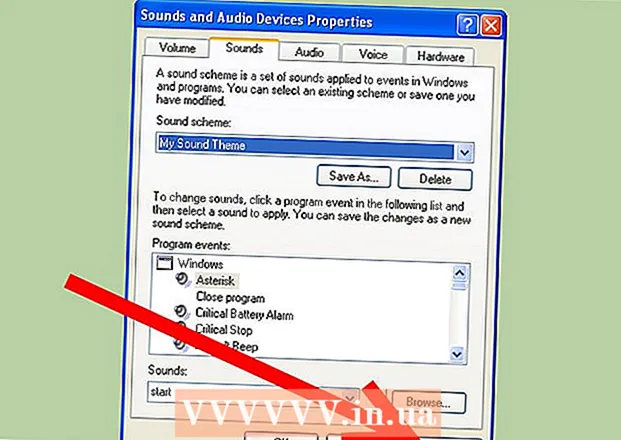Forfatter:
Gregory Harris
Oprettelsesdato:
13 April 2021
Opdateringsdato:
1 Juli 2024

Indhold
- Trin
- Metode 1 af 3: Skjul værktøjslinjen i Google Chrome
- Metode 2 af 3: Skjul værktøjslinjen i Mozilla Firefox
- Metode 3 af 3: Skjul værktøjslinjen i Internet Explorer (IE)
- Tips
Selvom visse værktøjslinjer kan være nyttige afhængigt af arten af dine online aktiviteter, kan nogle værktøjslinjer forstyrre eller rod din session - især hvis de er uønskede eller downloades uden din viden.Når som helst kan værktøjslinjerne deaktiveres og skjules ved hjælp af indstillingerne for yderligere komponenter og udvidelser i din browser.
Trin
Metode 1 af 3: Skjul værktøjslinjen i Google Chrome
 1 Klik på menuknappen i øverste højre hjørne af din nuværende Chrome -session.
1 Klik på menuknappen i øverste højre hjørne af din nuværende Chrome -session. 2 Hold markøren over flere værktøjer, og klik derefter på Udvidelser». En ny fane åbner en liste over alle dine Google Chrome -udvidelser.
2 Hold markøren over flere værktøjer, og klik derefter på Udvidelser». En ny fane åbner en liste over alle dine Google Chrome -udvidelser.  3 Fjern markeringen i feltet ud for Aktiveret for hver værktøjslinje, du vil skjule. Nu vil de værktøjslinjer, du har deaktiveret, blive skjult i Chrome.
3 Fjern markeringen i feltet ud for Aktiveret for hver værktøjslinje, du vil skjule. Nu vil de værktøjslinjer, du har deaktiveret, blive skjult i Chrome. - Alternativt kan du klikke på skraldespandikonet for at fjerne udvidelsen permanent, hvis du ikke længere vil have værktøjslinjen vist, mens du arbejder i Chrome senere.
Metode 2 af 3: Skjul værktøjslinjen i Mozilla Firefox
 1 Klik på menuen Firefox i øverste højre hjørne, mens du arbejder i Firefox.
1 Klik på menuen Firefox i øverste højre hjørne, mens du arbejder i Firefox. 2 Klik på Tilføjelser». Add-ons Management vinduet åbnes i en ny browser fane.
2 Klik på Tilføjelser». Add-ons Management vinduet åbnes i en ny browser fane.  3 Klik på Udvidelser i venstre rude i vinduet Administrer tilføjelser.
3 Klik på Udvidelser i venstre rude i vinduet Administrer tilføjelser. 4 Klik på Deaktiver ved siden af den værktøjslinje, du vil skjule i Firefox.
4 Klik på Deaktiver ved siden af den værktøjslinje, du vil skjule i Firefox. 5 Vælg muligheden for at genstarte Firefox. Firefox lukker og genstarter, og værktøjslinjen, du deaktiverede, bliver nu skjult.
5 Vælg muligheden for at genstarte Firefox. Firefox lukker og genstarter, og værktøjslinjen, du deaktiverede, bliver nu skjult.
Metode 3 af 3: Skjul værktøjslinjen i Internet Explorer (IE)
 1 Klik på "Værktøjer" øverst i vinduet, mens du arbejder i IE.
1 Klik på "Værktøjer" øverst i vinduet, mens du arbejder i IE. 2 Klik på tilføjelsesprogrammer». Alle tilføjelser åbnes og vises i et nyt vindue.
2 Klik på tilføjelsesprogrammer». Alle tilføjelser åbnes og vises i et nyt vindue. - For at skjule en værktøjslinje, der er direkte relateret til IE og ikke er en tredjepartstjeneste, skal du i stedet gå til Værktøjer og holde markøren over paneler og derefter vælge den værktøjslinje, du vil skjule.
 3 Klik på "Værktøjslinjer og udvidelser" i venstre rude i vinduet Administrer tilføjelsesprogrammer.
3 Klik på "Værktøjslinjer og udvidelser" i venstre rude i vinduet Administrer tilføjelsesprogrammer. 4 Vælg Alle tilføjelser i rullemenuen Display i venstre rude.
4 Vælg Alle tilføjelser i rullemenuen Display i venstre rude. 5 Klik på den værktøjslinje, du vil skjule i IE, og klik derefter på Deaktiver».
5 Klik på den værktøjslinje, du vil skjule i IE, og klik derefter på Deaktiver». 6 Når pop-up-vinduet beder dig om at bekræfte, at du vil deaktivere tilføjelsen, skal du klikke på Deaktiver igen.
6 Når pop-up-vinduet beder dig om at bekræfte, at du vil deaktivere tilføjelsen, skal du klikke på Deaktiver igen. 7 Luk vinduet Vis og administrer tilføjelser. Yderligere arbejde i IE, værktøjslinjen, som du deaktiverede, bliver skjult.
7 Luk vinduet Vis og administrer tilføjelser. Yderligere arbejde i IE, værktøjslinjen, som du deaktiverede, bliver skjult.
Tips
- Hvis du bruger en Windows-computer, og den værktøjslinje, du vil skjule, ikke vises som en udvidelse eller tilføjelse i alle internetbrowsere, er det muligt, at værktøjslinjen er installeret som et program. Gå til Kontrolpanel, se listen over installerede programmer, og vælg muligheden for at fjerne alle uønskede værktøjslinjer og ukendte programmer fra din computer.
- For at forhindre og undgå at installere uønskede værktøjslinjer på din computer skal du læse betingelserne og betingelserne omhyggeligt, når du installerer tredjepartsprogrammer og -programmer. I nogle tilfælde, sammen med installationen af tredjepartsprogrammer på din computer, kan værktøjslinjer også indlæses, hvis du ikke forsætligt nægter at installere dem.